Как получить Apple TV на Samsung TV в легких шагах (с фотографиями)
Приложение Apple TV не работает на Samsung TV: 11 простых исправлений
Оглавление показывать
1. Убедитесь, что ваш Samsung TV совместим с Apple TV Plus
Приложение Apple TV+ работает только с моделями Samsung Smart TV с 2018 года или более поздней версии, и все это работает Samsung’S Tizen OS. Вы можете проверить год и версию операционной системы вашего Samsung TV на их веб -сайте здесь.
Если ваш телевизор до 2018 года, вы можете заменить телевизор или добавить потоковую палочку. Очевидно, что потоковая палка – более дешевый и более простой вариант.
Вы можете играть в Apple TV Plus на любом телевизоре (умный или иной), добавив Fire TV Stick или потоковую палку Roku. Оба просты в использовании и имеют все основные потоковые приложения. Если у вас уже нет предпочтения, я’D Идите с огненным телевизором в основном для управления голосовым голосом Alexa.






12/12/2023 20:21 PM GMT
2. Силовой цикл ваш Samsung TV
Часто проблемы приложений вызваны случайными телевизионными сбоями. Как и в случае с большинством проблем с программным обеспечением, лучшее решение – выключить и снова.
Самый простой способ перезагрузки телевизионных приложений Samsung – это перезапустить весь телевизор. Однако, когда вы нажимаете кнопку питания на дистанционном дистанционном управлении, он не’t на самом деле выключите телевизор. Вместо этого он отправляет его в режим ожидания, который выиграл’T заставите перезагрузку вашего активного приложения.
Есть два разных способа принудительного перезапуска телевизора Samsung.
Перезагрузите телевизор с помощью пульта
Этот первый метод – самый простой, предполагая, что у вас есть отдаленная удобная.
- Убедитесь, что ваш телевизор включен (не в режиме ожидания).
- Держите свой пульт’S питания кнопка. Телевизор сразу же выключится, но вы должны сохранить его, пока питание не вернется.
- Нажмите кнопку «Домой.
- Откройте приложение, которое вы пытались перезапустить.
Поскольку это перезагрузило все ваши приложения и само телевидение, ваше приложение должно работать нормально снова. Если нет, мы’У еще есть еще несколько хитростей, чтобы попробовать.
Перезагрузите телевизор вручную
Второй способ перезагрузить телевизор – это питание вручную. Этот метод не делает’Т требуется пульт, так что это должно быть возможно для всех. Вы также можете использовать этот процесс на интеллектуальных телевизорах без самсунга, так что он’S Один из немногих повсеместно применимых решений в этом списке.
- Отключите свой телевизор’S мощный шнур из розетки на стене или защитника.
- Подождите две минуты.
- Подключите телевизор и включите его.
- Нажмите кнопку «Домой.
- Выберите приложение, которое вы пытались перезапустить.
Как и в случае приведенного выше метода, велосипедный велосипед перезапускает каждое приложение плюс сама операционная система телевизора. Это’S Смарт -телевизионная версия первого предложения, которую люди дают людям для каждого компьютера: попробуйте выключить и снова снова.
3. Проверьте скорость интернета
Медленный интернет часто может вызвать проблемы с буферизацией с Apple TV+ и другими приложениями для видео и потоковых передач. В крайних случаях ваш интернет может быть слишком медленным или ненадежным, чтобы даже подключаться к серверам Apple TV Plus.
Вы можете сделать тест на скорость в Интернете на своем компьютере или телефон. Убедитесь, что устройство, которое вы используете, находится в той же сети, что и ваш телевизор. Для вашего телефона это также означает отключение мобильных данных и подключение только к Wi-Fi.
Ты’Получите необходимость скорости не менее 3–4 Мбит / с для стандартной потоковой передачи и 5–8 Мбит / с для HD. Если ваши скорости медленнее, вы’нужно:
- Проверьте источники помех (e.г., Слишком много стен между вашим маршрутизатором и телевизором).
- Перезагрузите свой маршрутизатор (См. Следующий раздел).
- Свяжитесь с вашим интернет -провайдером Чтобы увидеть, есть ли проблемы сети или вам нужно обновление.
4. Перезагрузите свой маршрутизатор
Часто проблема заключается в вашей местной сети Wi-Fi, а не с самим Apple TV Plus. Перезагрузка вашего маршрутизатора часто может прояснить проблемы с подключением к Интернету и скорости.
Процесс перезапуска вашего маршрутизатора будет варьироваться в зависимости от модели, которую у вас есть, но наиболее распространенными шагами являются:
- Отключить шнур питания с задней части маршрутизатора.
- Подождите не менее 30 секунд.
- Подключить шнур питания обратно.
- Подождите, пока маршрутизатор будет полностью включать.
Это может помочь устранить любые связанные с сетьми проблемы, которые могут повлиять на производительность вашего приложения Apple TV Plus.
5. Обновите свое программное обеспечение Samsung TV
Устаревшее программное обеспечение может вызвать проблемы совместимости с такими приложениями, как Apple TV Plus. Это’S всегда хорошая идея, чтобы поддерживать ваше программное обеспечение Samsung TV в курсе, чтобы обеспечить оптимальную производительность.
Чтобы проверить обновления программного обеспечения на вашем Samsung TV, выполните следующие действия:
- Нажмите кнопку «Домой» на пульте.
- Выберите «Настройки».
- Прокрутите вниз и выберите поддержку.
- Выберите обновление программного обеспечения.
- Выберите обновление сейчас.
Если обновление доступно, ваш телевизор загрузит и установит его. Обязательно сохраните свой телевизор в Интернете во время процесса обновления.
6. Проверьте на обновления приложения Apple TV
В дополнение к обновлению программного обеспечения Samsung TV, вы также должны проверить обновления для самого приложения Apple TV. Apple регулярно выпускает обновления для повышения производительности и исправления ошибок.
Чтобы проверить обновления для приложения Apple TV на вашем Samsung TV, выполните следующие действия:
- Откройте приложение Apple TV на своем телевизоре.
- Перейдите на вкладку App Store в верхнем меню.
- Прокрутите вниз и выберите обновления.
- Если доступно обновление, выберите обновление рядом с приложением Apple TV.
Затем приложение будет загружать и установить обновление. После обновления проверьте, правильно ли работает приложение Apple TV на вашем Samsung TV.
7. Очистить кеш и данные для приложения Apple TV
Очистка кеша и данных для приложения Apple TV может помочь решить проблемы с производительностью и функциональностью приложения. Вот как:
- Нажмите кнопку «Домой» на пульте.
- Выберите «Настройки».
- Прокрутите вниз и выберите приложения.
- Найдите и выберите приложение Apple TV.
- Выберите хранилище.
- Выберите Clear Cache и очистите данные.
- Подтвердите действие.
После очистки кеша и данных снова запустите приложение Apple TV и посмотрите, работает ли оно правильно.
8. Сбросить приложение Apple TV
Если ничего не удается, вы можете попробовать сбросить приложение Apple TV на своем Samsung TV. Сброс приложения удалит все настройки и данные, связанные с приложением, возвращая его в состояние по умолчанию.
Обратите внимание, что сброс приложения подпишет вас из любых учетных записей, которые вы связаны с приложением, поэтому убедитесь, что у вас есть учетные данные для входа в систему.
Чтобы сбросить приложение Apple TV на вашем Samsung TV, выполните эти шаги:
- Нажмите кнопку «Домой» на пульте.
- Выберите «Настройки».
- Прокрутите вниз и выберите приложения.
- Найдите и выберите приложение Apple TV.
- Выберите хранилище.
- Выберите Clear Data.
- Подтвердите действие.
После сброса приложения запустите его снова и пройдите в процесс начальной настройки. Это может помочь решить любые постоянные проблемы с приложением Apple TV на вашем Samsung TV.
9. Обновите прошивку вашего Samsung TV
В дополнение к обновлению программного обеспечения Samsung TV, важно поддерживать в курсе прошивки телевизора. Обновления прошивки часто включают исправления ошибок и улучшения производительности, которые могут помочь решить проблемы с такими приложениями, как Apple TV Plus.
Чтобы обновить прошивку вашего Samsung TV, выполните эти шаги:
- Нажмите кнопку «Домой» на пульте.
- Выберите «Настройки».
- Прокрутите вниз и выберите поддержку.
- Выберите обновление программного обеспечения.
- Выберите обновление сейчас.
Если доступно обновление прошивки, ваш телевизор будет загружать и установить его. Обязательно сохраните свой телевизор в Интернете во время процесса обновления.
10. Свяжитесь с поддержкой Samsung
Если ни одно из вышеперечисленных решений не работает, может потребоваться связаться с поддержкой Samsung для дальнейшей помощи. Они могут предоставить конкретные шаги по устранению неполадок и провести процесс решения проблемы приложения Apple TV на вашем Samsung TV.
11. Подумайте об использовании потоковой палочки
Если ничего не удается, и ваш Samsung TV не совместим с приложением Apple TV, вы можете рассмотреть вопрос о использовании потоковой палочки, такой как Fire TV Stick или Roku Streaming Stick. Эти устройства просты в использовании и поддерживают все основные потоковые приложения, включая Apple TV Plus.
Добавив потоковую палку к вашему телевизору, вы можете получить доступ к приложению Apple TV и насладиться всем контентом, который он может предложить.
Как получить Apple TV на Samsung TV в легких шагах (с фотографиями)
С тех пор, как мы’я попробовал все простые исправления, это’Время попробовать один последний вариант: сброс заводов. Это стерет все ваши настройки телевизора, в том числе для вашего приложения Apple TV+. Стирая все настройки и данные приложений, однако, это может решить проблемы с потоковым приложением.
Приложение Apple TV не работает на Samsung TV: 11 простых исправлений
Яблоко’Служба потоковой передачи имеет слишком много контента, достойного разгула, чтобы вы застряли, имея дело с сломанным приложением. В этой статье мы’LL подробности самые простые исправления, когда Apple TV Plus не работает на Samsung TVS.
Оглавление показывать
1. Убедитесь, что ваш Samsung TV совместим с Apple TV Plus
Приложение Apple TV+ работает только с моделями Samsung Smart TV с 2018 года или более поздней версии, и все это работает Samsung’S Tizen OS. Вы можете проверить год и версию операционной системы вашего Samsung TV на их веб -сайте здесь.
Если ваш телевизор до 2018 года, вы можете заменить телевизор или добавить потоковую палочку. Очевидно, что потоковая палка – более дешевый и более простой вариант.
Вы можете играть в Apple TV Plus на любом телевизоре (умный или иной), добавив Fire TV Stick или потоковую палку Roku. Оба просты в использовании и имеют все основные потоковые приложения. Если у вас уже нет предпочтения, я’D Идите с огненным телевизором в основном для управления голосовым голосом Alexa.






12/12/2023 20:21 PM GMT
2. Силовой цикл ваш Samsung TV
Часто проблемы приложений вызваны случайными телевизионными сбоями. Как и в случае с большинством проблем с программным обеспечением, лучшее решение – выключить и снова.
Самый простой способ перезагрузки телевизионных приложений Samsung – это перезапустить весь телевизор. Однако, когда вы нажимаете кнопку питания на дистанционном дистанционном управлении, он не’t на самом деле выключите телевизор. Вместо этого он отправляет его в режим ожидания, который выиграл’T заставите перезагрузку вашего активного приложения.
Есть два разных способа принудительного перезапуска телевизора Samsung.
Перезагрузите телевизор с помощью пульта
Этот первый метод – самый простой, предполагая, что у вас есть отдаленная удобная.
- Убедитесь, что ваш телевизор включен (не в режиме ожидания).
- Держите свой пульт’S питания кнопка. Телевизор сразу же выключится, но вы должны сохранить его, пока питание не вернется.
- Нажмите кнопку «Домой.
- Откройте приложение, которое вы пытались перезапустить.
Поскольку это перезагрузило все ваши приложения и само телевидение, ваше приложение должно работать нормально снова. Если нет, мы’У еще есть еще несколько хитростей, чтобы попробовать.
Перезагрузите телевизор вручную
Второй способ перезагрузить телевизор – это питание вручную. Этот метод не делает’Т требуется пульт, так что это должно быть возможно для всех. Вы также можете использовать этот процесс на интеллектуальных телевизорах без самсунга, так что он’S Один из немногих повсеместно применимых решений в этом списке.
- Отключите свой телевизор’S мощный шнур из розетки на стене или защитника.
- Подождите две минуты.
- Подключите телевизор и включите его.
- Нажмите кнопку «Домой.
- Выберите приложение, которое вы пытались перезапустить.
Как и в случае приведенного выше метода, велосипедный велосипед перезапускает каждое приложение плюс сама операционная система телевизора. Это’S Смарт -телевизионная версия первого предложения, которую люди дают людям для каждого компьютера: попробуйте выключить и снова снова.
3. Проверьте скорость интернета
Медленный интернет часто может вызвать проблемы с буферизацией с Apple TV+ и другими приложениями для видео и потоковых передач. В крайних случаях ваш интернет может быть слишком медленным или ненадежным, чтобы даже подключаться к серверам Apple TV Plus.
Вы можете сделать тест на скорость в Интернете на своем компьютере или телефон. Убедитесь, что устройство, которое вы используете, находится в той же сети, что и ваш телевизор. Для вашего телефона это также означает отключение мобильных данных и подключение только к Wi-Fi.
Ты’Получите необходимость скорости не менее 3–4 Мбит / с для стандартной потоковой передачи и 5–8 Мбит / с для HD. Если ваши скорости медленнее, вы’нужно:
- Проверьте источники помех (e.г., Слишком много стен между вашим маршрутизатором и телевизором).
- Перезагрузите свой маршрутизатор (См. Следующий раздел).
- Свяжитесь с вашим интернет -провайдером Чтобы увидеть, есть ли проблемы сети или вам нужно обновление.
4. Перезагрузите свой маршрутизатор
Часто проблема заключается в вашей местной сети Wi-Fi, а не с вашим телевизором или приложением Apple TV Plus.
Вместо того, чтобы пытаться отладить каждую потенциальную сетевую проблему, это’S легче просто перезапустить всю свою сеть, чтобы увидеть, все ли все это. Ты’LL обычно хочу делать это в любом случае раз в месяц или около того, чтобы ваша сеть была в лучшем случае функционировать.
Прежде чем продолжить, убедитесь, что никто в вашем доме активно не использует Интернет. Этот процесс отключит все сетевые и интернет -подключения в течение примерно пяти минут во время перезагрузки.
Хорошо, пусть’S Начните.
- Отключите кабель питания от вашего маршрутизатора и модем.
- Подождите 30 секунд.
- Подключите кабели питания обратно.
- Подождите несколько минут, пока модем и маршрутизатор загрузится.
Как только ваш телевизор снова подключится к сети, попробуйте запустить приложение Apple TV+. Если скорость вашей сети была медленной, когда вы их тестировали, это также хорошее время для проведения другого теста. Перезапуск вашего маршрутизатора часто на короткое время повышает ваши скорости, но он выиграл’T Исправьте каждую основную проблему.
5. Обновление прошивки Samsung TV
Так же, как обновления приложений, обновления прошивки часто устраняют проблемы с телевизионными приложениями для вас.
Samsung Smart TV по -прежнему обновляется автоматически, но у них также есть возможность вручную принуждать обновление прошивки. Это не должно’это необходимо, но приятно иметь, если автоматические обновления не удастся, не сказав вам.
- Нажмите кнопку «Домой» на телевизоре Samsung’S пульт дистанционного управления, чтобы открыть Smart Hub.
- Нажмите настройки в меню Smart Hub.
- Выберите вкладку «Обновление программного обеспечения».
- Нажмите «Обновление сейчас».
- Подождите, пока загрузка закончит.
- Установите обновление после инструкций на экране.
Как только прошивка будет обновлена, попробуйте приложение Apple TV+ снова.
6. Очистить свой кеш приложений Apple TV Plus
Вместо того, чтобы переустановить приложение, телевизоры Samsung позволяют очистить приложение’S кеш. Это эквивалент очистки файлов cookie в вашем интернет -браузере, и часто он решает случайные сбои в приложении.
- Нажмите кнопку «Домой» на телевизоре Samsung’S пульт дистанционного управления, чтобы открыть Smart Hub.
- Нажмите настройки в меню Smart Hub.
- Выберите вкладку «Приложения».
- Нажмите на системные приложения.
- Выберите приложение Apple TV+.
- Нажмите Clear Cache.
- Нажмите OK, чтобы подтвердить.
7. Переустановить приложение Apple TV Plus
Очистка кеша исправляет большинство сбоев приложений, но иногда вам нужно сделать полную переустановку. Чтобы сделать это, вы’Поездка на то, чтобы удалить приложение, а затем переустановить его.
Как удалить приложение Apple TV Plus
- Нажмите кнопку «Домой» на дистанционном дистанционном управлении Samsung TV.
- Выберите приложения в меню на экране.
- Нажмите настройки.
- Перейдите к приложению Apple TV+.
- Выберите DELETE.
- Нажмите Delete во всплывающем окне, чтобы подтвердить.
Как переустановить приложение Apple TV Plus
- Нажмите кнопку «Домой» на дистанционном дистанционном управлении Samsung TV.
- Выберите приложения в меню на экране.
- Выберите значок поиска (увеличительное стекло) на экране приложений.
- Введите Apple TV+ в поле поиска.
- Нажмите кнопку Установки.
Теперь попробуйте приложение Apple TV Plus снова. Ты’LL необходимо ввести информацию’T перенесите из предыдущей установки.
8. Выключите VPN
Те из вас, кто дон’T Использование виртуальной частной сети (VPN) может игнорировать этот шаг. Если ты не ДОН’не знаю, что такое VPN, вы’Re, вероятно, не использует один.
Большинство видео приложений и потоковых служб пытаются заблокировать трафик VPN. Если вы’Запуск VPN, который Apple TV+ удалось заблокировать, вы, вероятно, выиграли’У вас есть доступ к вашему потоковому контенту. Самый простой способ проверить это – выключить VPN и попробовать соединение снова.
9. Попробуйте Apple TV Plus на другом устройстве
Мы’охватывает почти все, что мы можем попробовать на самом телевизоре. Прежде чем прибегнуть к нашему самым радикальному варианту, пусть’S посмотри, насколько широко распространена проблема. Попробуйте открыть Apple TV+ на вашем компьютере или любое другое устройство в вашей сети.
Если Apple TV Plus работает на других ваших устройствах, но не на вашем телевизоре, это’Время связаться с поддержкой Samsung.
Но если Apple TV Plus’T, работая на любом из ваших устройств, проблема может быть с вашей учетной записью Apple TV Plus или с Apple’S серверы.
10. Проверьте статус сервера Apple TV Plus
Вы можете использовать DownDetector, чтобы проверить, есть ли у других пользователей в вашем регионе проблемы с Apple TV+. В большинстве случаев отключения Apple TV Plus являются локальными и быстро исправлены.
Если вы можете’не найдите что -нибудь на Downdetector, это’S, вероятно, время связаться с Apple TV Plus для получения дополнительной информации. Они’У LL есть более актуальная информация, чем я могу предоставить в этой статье.
11. Фабрика сбросит свой телевизор
С тех пор, как мы’я попробовал все простые исправления, это’Время попробовать один последний вариант: сброс заводов. Это стерет все ваши настройки телевизора, в том числе для вашего приложения Apple TV+. Стирая все настройки и данные приложений, однако, это может решить проблемы с потоковым приложением.
- Нажмите кнопку «Домой» на телевизоре Samsung’S пульт дистанционного управления, чтобы открыть Smart Hub.
- Перейдите в меню настроек.
- Откройте вкладку общего. (Или поддержка -> самостоятельная диагностика на некоторых телевизорах.)
- Выберите сброс. Если вы’RE попросил вывод, введите свой PIN -код или по умолчанию 0000.
- Подтвердите процесс сброса, нажав OK.
Теперь попробуйте запустить приложение Apple TV Plus еще раз еще раз. Это должно было исправить практически любую проблему с программным обеспечением или прошивкой, которая могла бы предотвратить работу Apple TV Plus на вашем Samsung TV.
Что’S Далее?
Samsung’S Tizen OS предлагает много контроля над вашими потоковыми приложениями, что здорово, когда Apple TV+ или ESPN перестает работать по телевизорам Samsung. Когда Apple TV Plus не делает’Т работа над телевизорами Vizio, там’S очень мало, что вы можете сделать. Но дополнительная сила, как всегда, сопровождается дополнительными проблемами.
У Samsung TVs есть много продвинутых функций, которые я люблю, но у них также есть доля ошибок. Помимо проблем с приложением, иногда объем Samsung TV застрял, или Samsung Smart Hub продолжает обновлять в цикле. Но это проблемы на другой день.
Как получить Apple TV на Samsung TV в легких шагах (с фотографиями)


Если вы’Re большой поклонник яблока, это’К сожалению, Apple делает’У есть свой телевизор, но у них есть приложение Apple TV и стороннее устройство, которое вы можете использовать даже на телевизоре Samsung. Если вы’я слышал об этой возможности, это’S вероятен вам’Я задавался вопросом о том, как получить Apple TV на Samsung TV.
Ты’в нужном месте, потому что, внизу, вы’LL узнайте, как сделать именно это в простых шагах, чтобы следовать. Мы’LL также включает фотографии, чтобы вы могли сделать это довольно быстро, чтобы сразу же наслаждаться контентом Apple TV.
Как получить Apple TV на Samsung TV в 3 простых шагах
Установка Apple TV на Samsung TV так же просто, как и для установки любого другого приложения благодаря его поддержке в Samsung’Скачать центр. Вот шаги, которые вы должны выполнить, прежде чем вы сможете насладиться контентом Apple TV.
Шаг 1: Включите телевизор и откройте меню приложения
Первое, что вы хотите сделать, это отложить в сторону свободное время, так как процесс загрузки и установки может занять некоторое время (мы достойны’это рекомендую сделать это в спешке). Включите свой телевизор, используя Samsung Remote, но имейте в виду, что вы также можете использовать физические кнопки для навигации по меню и загрузки приложения Apple TV.
Физические кнопки находятся под телевизором, прямо под центральным логотипом Samsung. Когда ваш Samsung TV включается, посетите меню приложения, следуя домашней баре.
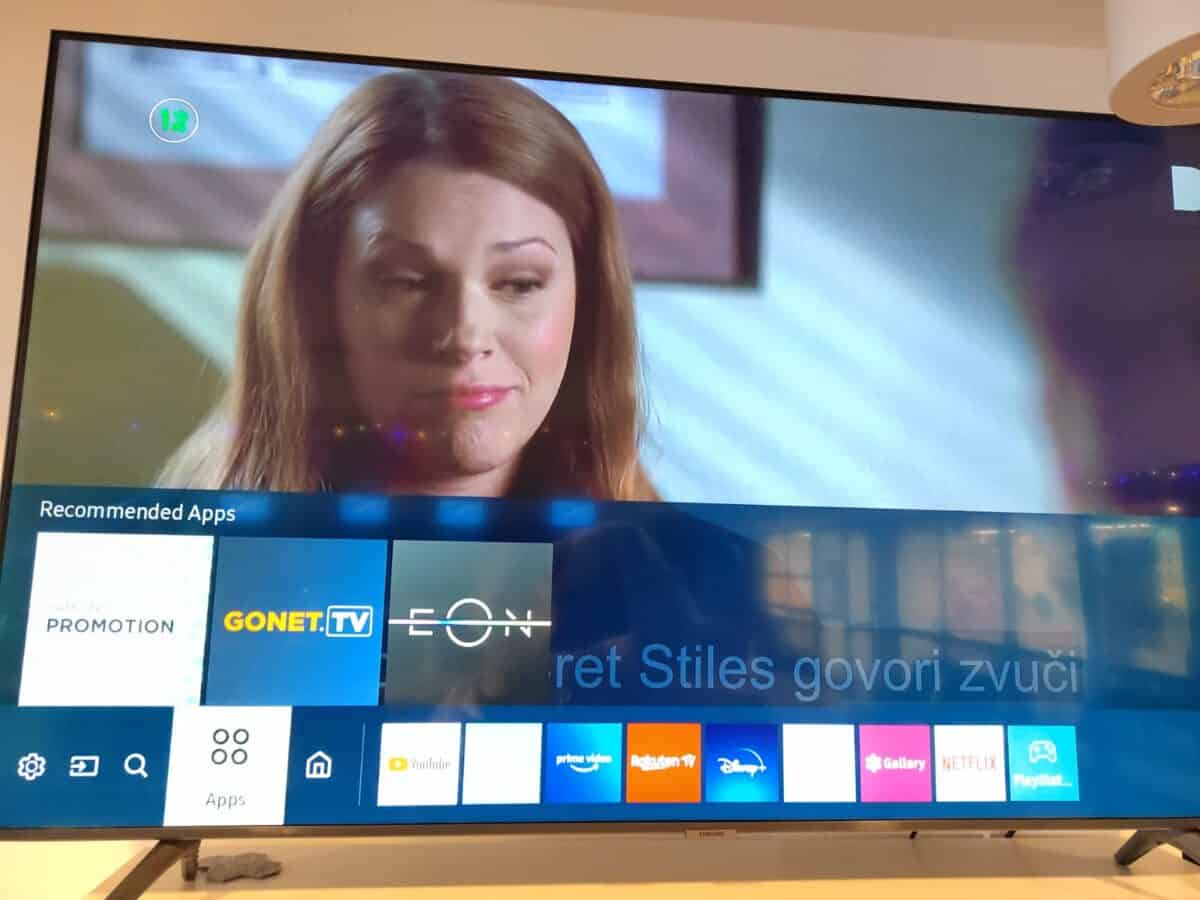
Шаг 2: Поиск приложения Apple TV и установите его
Теперь, когда вы ввели меню приложения, вы’LL См. Список рекомендуемых приложений, которые вы можете скачать, или приложения, которые имеют доступные обновления.
В правом верхнем углу нажмите на кнопку поиска значка Чтобы открыть строку поиска. В строке поиска введите Apple TV. Чтобы ввести название приложения, перейдите к клавиатуре Samsung на экране, которая появляется, когда вы нажимаете на пустую панель, где вам нужно вставить информацию.
Когда вы вводите Apple TV, вы сможете увидеть значок Apple TV. Как только вы нажмете Значок Apple TV, ты’LL См. Страницу приложения Apple TV, где вы можете найти больше информации о приложении. Есть также Установить кнопка, которая будет загружать приложение на вашем Samsung TV.
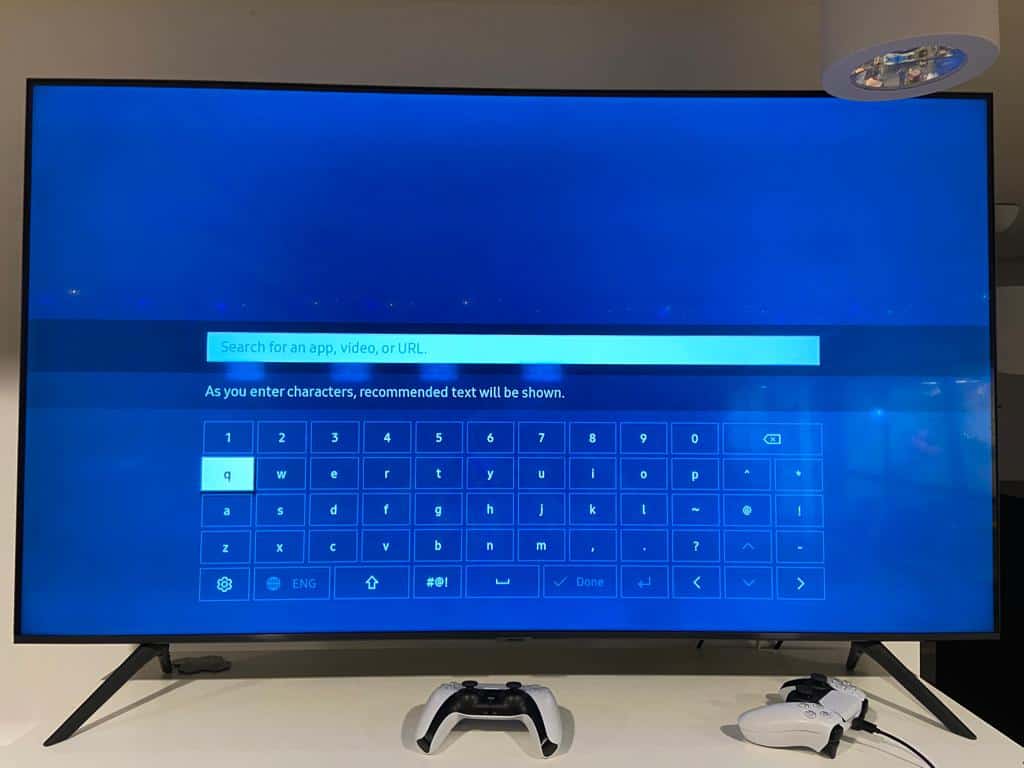
Шаг 3: Откройте приложение и войдите в систему, используя свою учетную запись Apple
Процесс загрузки и установки может занять пару минут. Когда процесс будет завершен, вы получите уведомление о том, что приложение готово для использования. Отправляйтесь на экран приложения, и вы найдете значок Apple TV среди других приложений, которые вы установили на своем Samsung TV.
Оттуда нажмите один раз на Значок приложения Чтобы открыть приложение. Когда приложение откроется, вам нужно будет войти в приложение, прежде чем вы сможете его использовать. Чтобы войти в приложение Apple TV, вам нужно будет использовать свои учетные данные Apple.
После успешного входа вы сможете транслировать контент, арендовать фильмы и делать все, что предлагает вам приложение Apple TV.
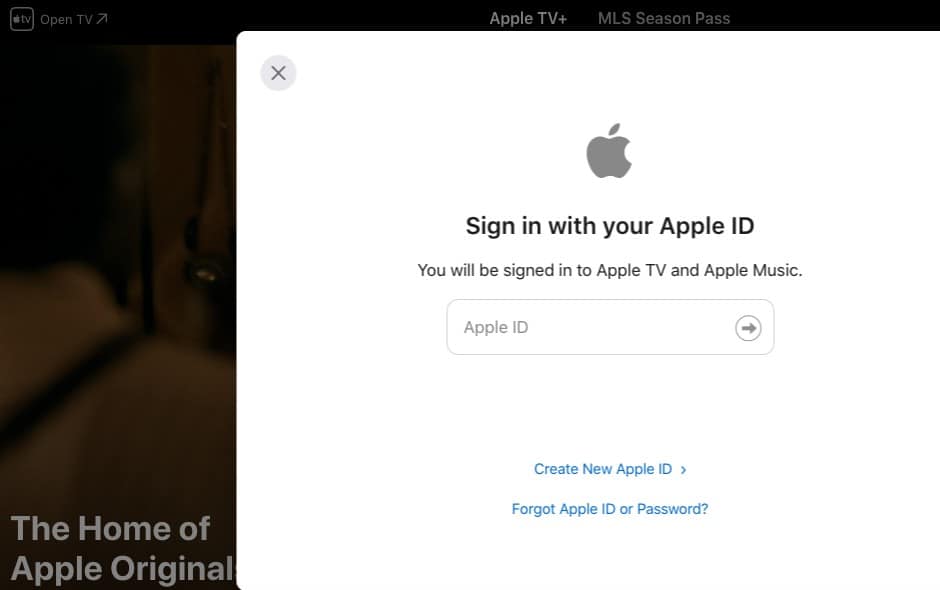
Что если вы можете’T Установите Apple TV на свой Samsung TV?
Одна из самых распространенных вещей, которые могут произойти, – это то, что вы выиграли’T см. Приложение Apple TV, доступное для скачивания на вашем Samsung TV. Это потому, что приложение Apple TV не поддерживает Samsung TVS, которые старше 2017 года. Даже определенные модели Samsung TV 2017 года Дон Дон’T есть полные возможности в приложении, кроме потоковой цели, которая все еще достаточно хороша.
Если у вас есть телевизор Samsung, который был сделан в 2016 году или раньше, к сожалению, вы выиграли’не смогу получить приложение Apple TV на вашем телевизоре. Однако Apple сказала, что они’Повторная работа над внедрением поддержки приложений Apple TV для старых телевизоров Samsung, но они’в основном сосредотачиваясь на новых телевизорах.
Если у вас есть телевизор Samsung, который был сделан в 2016 году или ранее, вы все равно можете использовать Apple TV через сторонние устройства, такие как Roku, Fire TV и другие подобные сторонние устройства. Конечно, вы даже можете подключить яблоко Apple TV к своему Samsung TV для полного опыта Apple TV.
Завершая
Получить приложение Apple TV на вашем Samsung TV так же просто, как и для загрузки любого другого приложения. Однако на определенных телевизорах Samsung вы, возможно, не сможете получить приложение Apple TV, или ваше развлечение может быть недоступно из -за старой версии приложения Apple TV. Это часто случается на старых телевизорах Samsung.
Однако есть обходные пути, так что это’S определенно возможно наслаждаться и транслировать контент Apple на вашем Samsung TV, используя один из двух упомянутых выше вариантов.
Как получить Apple TV на Samsung TV в легких шагах (с фотографиями) FAQ (часто задаваемые вопросы)
Можете ли вы получить Apple TV на старых телевизорах Samsung?
Да, но вам понадобится стороннее устройство, у которого будет доступно приложение.
Как работает приложение Apple TV на Samsung TV?
Приложение Apple TV работает так же, как вы будете использовать его непосредственно через их веб-сайт или любое стороннее устройство, которое предоставляет приложение. Интерфейс и функциональность остаются прежними.
Что еще вам нужно, чтобы наслаждаться контентом Apple TV?
Вам нужны служба подписки и учетные данные, чтобы войти в систему и использование сервиса.
В чем разница между Apple TV и Apple TV+?
Основное отличие состоит в том, что Apple TV позволяет арендовать фильмы, в то время как Apple TV+ основан на подписке.
Вам нужно обновить приложение Apple TV вручную?
Нет, на большинстве телевизоров Samsung обновления приложений автоматические.
об авторе
Дарио Лемут
Дарио – это технологический и программный писатель, который любит писать об оборудовании, программном обеспечении, гаджетах и игровых продуктах. Дарио также является большим поклонником продуктов Apple, и он имеет большой опыт, который не соответствует новейшим инновациям в технологической индустрии и получает в свои руки любой из последних продуктов, которые он может. Когда он не пишет, Дарио любит заниматься спортзалом, циклически, играть на гитаре, игры, узнать больше о онлайн -маркетинге или соло -предпринимательстве и будьте в курсе последних технологических новостей.


